
重要な情報
その呼び出し方法が提示されているフラット入力要素の手段によって - 以下の手順の一部は、そのような入力がない場合、非作動キーボードの条件で外周を用いて実行することができ、指定されたテキストを入力することが挙げられますさらにマニュアル。もっと読む:Windowsとのラップトップ上の仮想キーを実行します
原因1:ハードウェア入力ツール
残念ながら、ほとんどの場合、キーボードは、ハードウェアの問題のため失敗し、例えば、液体がそれをこぼしたり、機械的に発生しました。物理的な故障の忠実な兆候は、特にこれらの追加機能がプログラムされていない場合は、唯一のいくつかのキーの操作不能です。あなたは適切なスキルと、適切なツールを持っている場合、あなたは、ノートパソコンを分解障害のある項目をオフにして、ループの状態やマザーボードを確認することができます - 影響の痕跡を腐食や亀裂やチョップのような機械的損傷の形で、同様プルーム休憩は肉眼で目立つことができよう。

また、電子部品の故障、すべての最初の、キーボードとマザーボードとの相互作用のためだけに責任があるマルチトレーラー、または列が挿入されたコネクタを除外することはできません。この内訳を解消する最適な方法は、サービスセンターへの訪問である:専門家は、問題を調査し、ほとんどの場合、彼らは合理的な価格のためにそれを排除することができます。ワイヤレスオプションは、あなたの便宜のために望ましいですが、することができますアダプタを介して、両方のUSBとPS / 2 - ラップトップが緊急に必要とされている場合は、任意の外部入力ツールは、それへの一時的な解決策として接続することができます。
原因2:強い汚染
シリコーンキー基板下ダスト貫通の時には大量、基板または膜の通常の接触を防止する:キーボードが正確にフリーランスの荷重を受けていない場合、考慮中の問題のソースは、その汚染であってもよいです。そのようなAの状況では、デバイスはクリーニング価値がある:通常のアルコールで湿らせた爪楊枝および/または綿のワンドのテイク利点、。効果的に、圧縮機の低電力または清掃のための特別なツールの真空掃除機を使用します。
もっと読む:自宅でクリーンキーボード

原因3:活性化ファンクションキーモード
Samsungの製造を含む多くのラップトップにはキーボードがあります。これは、組み合わされた機能に設定されています。たとえば、F-ROW要素はマルチメディア機能を制御できます。原則として、後者は追加のオプションであり、FNクランプとともにアクティブ化されていますが、一部のデバイスでは操作モードを切り替えることができます - 二次関数のアイコンでキーを調べて、ユーザーのマニュアルを調べます。類似のニュアンスが通常述べられている場合。原因4:誤ったOS設定(Windows 10)
最新バージョンの「Windows」は、キーボードデバイスの両方に適しており、完全な感覚に適しています - システム内の外部アクセサリからの入力を切断するような適切なパラメータがあります。おそらくあなたはそのような機能を誤って起動し、それが検討中の問題が観察される理由である。この理由を排除するには、次の手順に従います。
- たとえば、コンテキストメニュー "start"など、「パラメータ」を呼び出し、マウスの右ボタン(PCM)でクリックして適切な項目を使用します。
- ここで「特別な機能」ブロックに行きます。
- 「通常のキーボードなしでデバイスを使用する」オプションが見つかった「キーボード」を開き、アクティブな場合は「オフ」の位置に移動します。また、数回有効にしてオフにしてみてください。
- テキストエントリをサポートするウィンドウを呼び出します - たとえば、同じ「検索」 - キーボードの機能を確認します。問題が解消されている場合は、「入力フィルタリングを使用する」オプションを調べてモードを試してみてください。


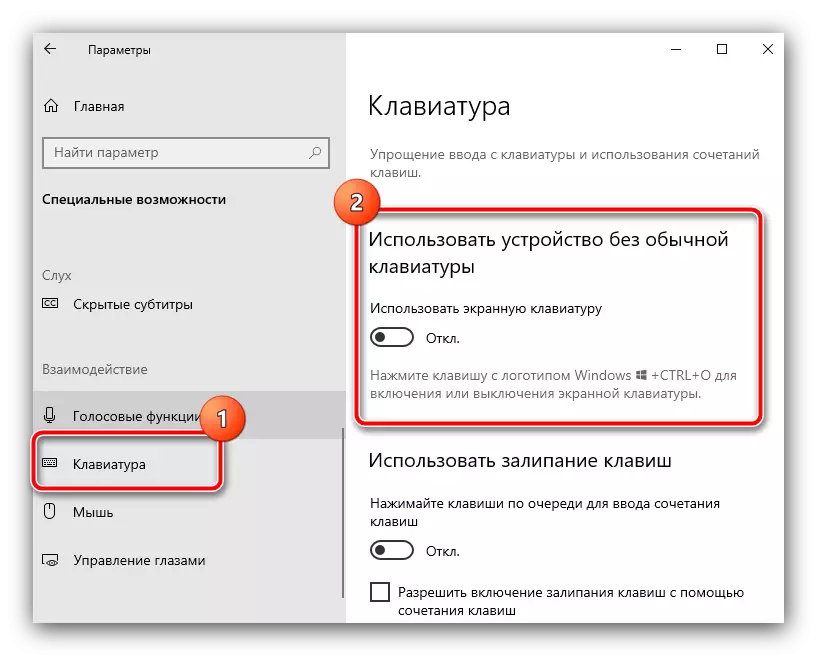

これらのアクションが発生していない場合は、さらに読み込みます。
原因5:非アクティブCTFMONサービス
時々キーボードの動作が不安定になる可能性があります。一部のウィンドウでは、他のウィンドウで機能します - いいえ。そのような異常は純粋にソフトウェアであり、システムと入力ツールを相互作用するように設計されているCTFMONプロセスに関する問題により発生します。
最初に、対応するタスクがまったく起動されているかどうかを確認してください。これを行うには、「タスクマネージャ」を使用します。「開始」のPCMをクリックして、メニューの必須項目を選択します。

CTFMON.EXE(Windows 7)またはCTFブートローダ(Windows 10)の名前で[プロセス]タブを開き、書き込みます。
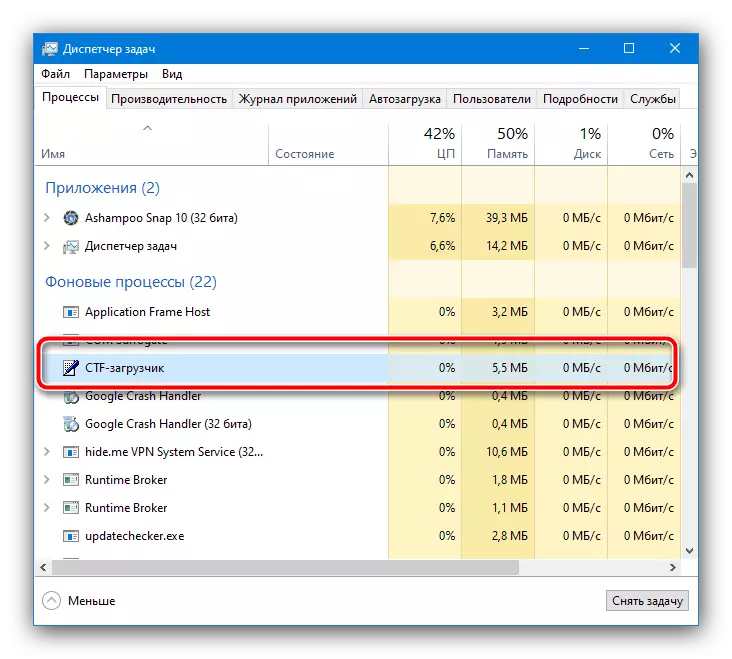
タスクが存在する場合、問題はその中にはありませんが、必要な位置を必要としない場合は、おそらく失敗の原因です。プロセスを有効にするには、次の手順に従います。
- 「開始」コンテキストメニューをもう一度呼び出しますが、今回は「実行」をクリックしてください。
- コピーして貼り付け(または画面キーボードで入力してください)regeditクエリをクリックして、[OK]をクリックします。
- レジストリエディタで、次の方法に進みます。
HKEY_LOCAL_MACHINE \ SOFTWARE \ Microsoft \ Windows \ CurrentVersion \ Run
- 編集ツールバー - "create" - "stringパラメータ"を使用してください。
- その名前をCTFMONとして指定してから、マウスの左ボタン(LKM)をダブルクリックします。

編集モードが開き、VALUEフィールドの場合は、次のテキストを入力(またはコピーして貼り付け)します。
C:\ Windows \ System32 \ ctfmon.exe.
アドレスエントリを正しく確認してから、[OK]をクリックします。
- 「レジストリエディタ」を閉じます。その後、もう一度「RUN」ツールを呼び出します。この時間は、taskschd.mscクエリを入力します。
- スナップが開始されると、「Microsoft」ライブラリディレクトリを順次展開します。 "Windows" - "TextServicesFramework"、MSCTFMonitorタスクがあります。 [ステータス]列を確認します - 通常の条件下で、ステータスは「準備完了」として指定する必要があります。
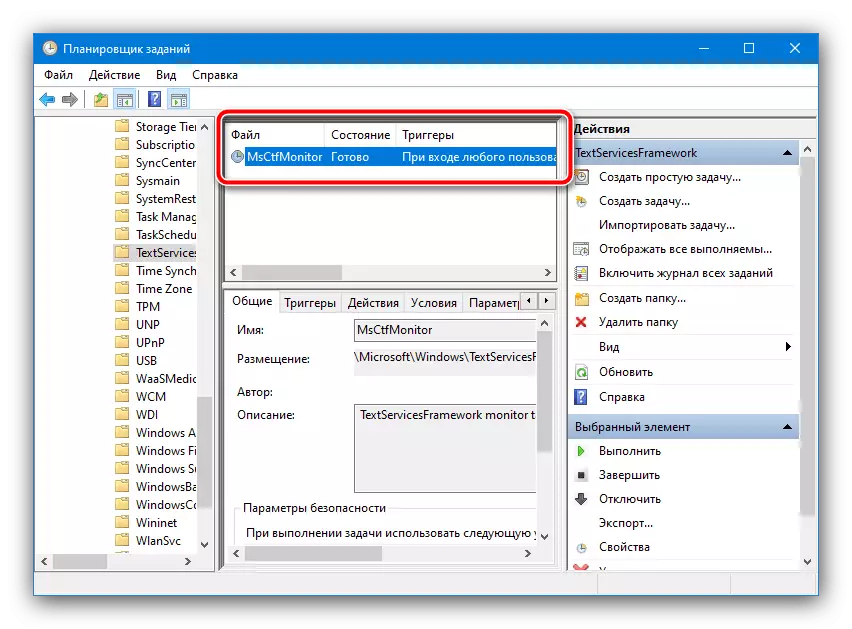
そこに「無効」がある場合は、PCMタスクをクリックして「有効」を選択します。

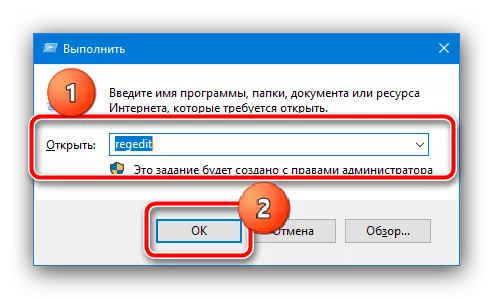



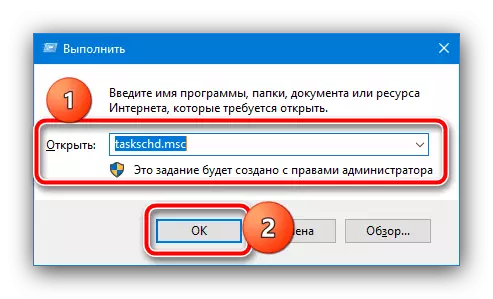

ラップトップを再起動するための変更を適用するには - 理由が正確にこのプロセスであった場合、キーボード機能を復元する必要があります。
原因6:ドライバの問題
問題の原因が、Laptopのいくつかのコンポーネントのサービスです - キーボード自体とチップセットマルチコントローラの両方です。これらの構成要素の故障の場合、入力装置の入力が可能である可能性があるので、前の命令が何にも導いていない場合は、ソフトウェアをチェックする価値があります。キーボードドライバー
ルールとして、現代のラップトップでは、テキスト入力ツール用の特定のドライバをインストールする必要はありませんが、OSがインストールされている場合は古くて不適切なオプションを使用できます。この問題を解決するには、次の手順に従います。
- Start Contextメニューをもう一度使用します。その上のPCMをクリックして[デバイスマネージャ]を選択します。
- 「キーボード」のセクションを展開します - 名前「標準PS / 2キーボード」という名前のレコードが必要です.PCMをクリックして「デバイスの削除」を選択します。
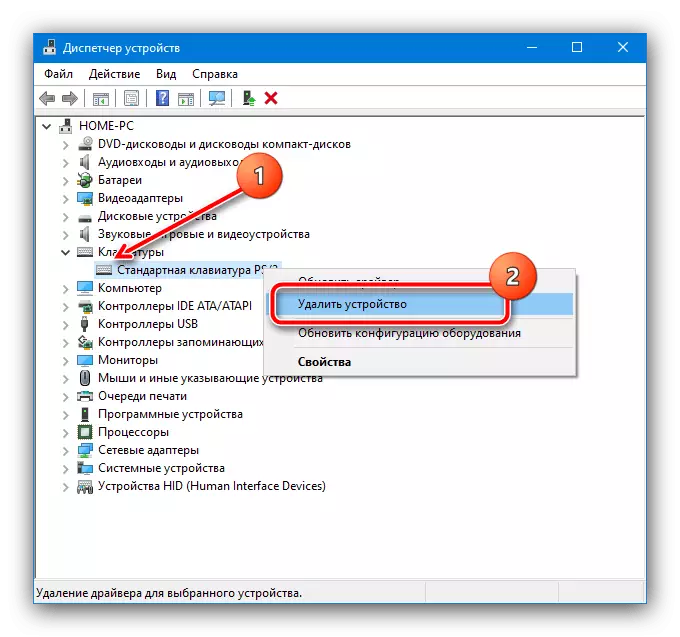
確認ウィンドウで、「削除」をクリックします。
- 開いているプログラムをすべて閉じて、適切なオファーが表示されたらコンピュータを再起動します。
- システムをロードした後、入力ツールの機能を回復する必要があります。問題が解決しない場合は、もう一度「デバイスマネージャ」を開き、キーボードのコンテキストメニューを呼び出します。今回は「ドライバの更新」項目を使用します。
- 「このコンピュータのドライバ検索を実行する」アイテムを使用してください。
- 「コンピュータ上の利用可能なドライバのリストからドライバの選択」をクリックしてください。
- ウィンドウで、使用可能な唯一のオプションをクリックしてから、インストールツールを操作し続けます。
- 更新が行われるまで待ってから、ユーティリティを閉じてラップトップを再起動します。
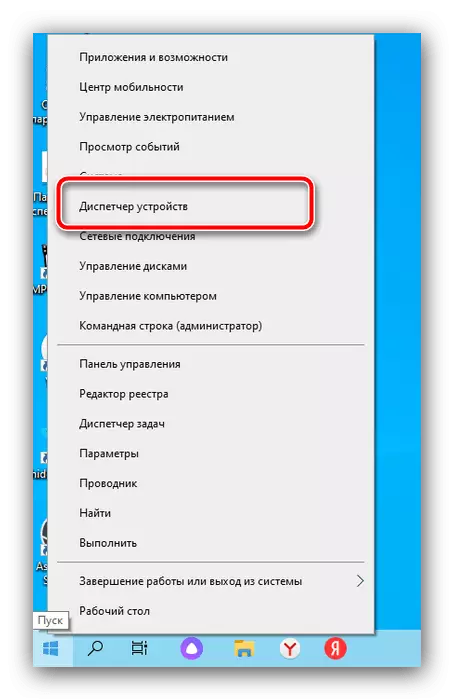


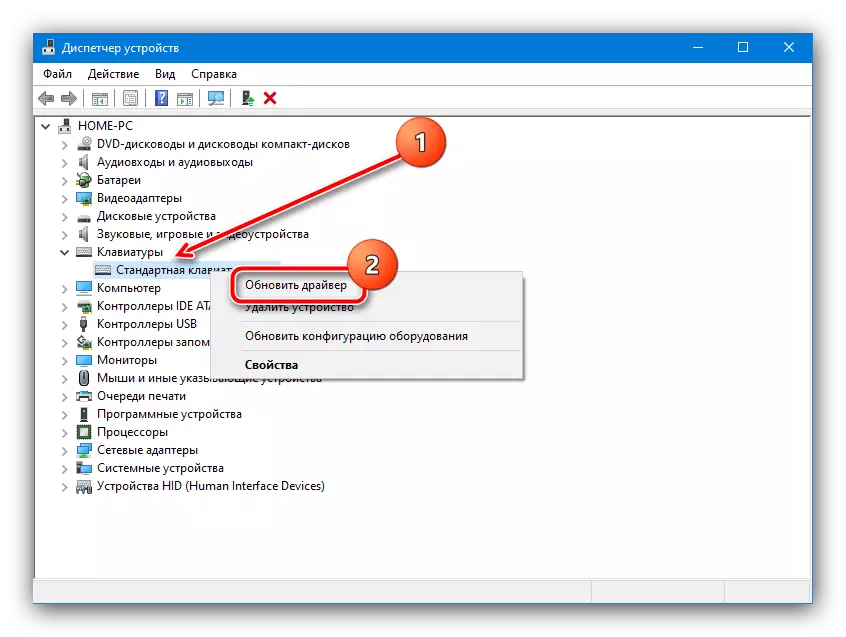
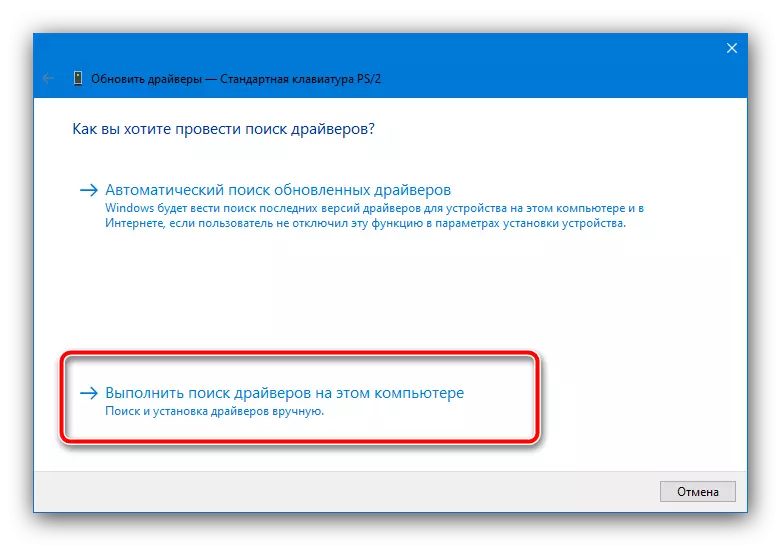

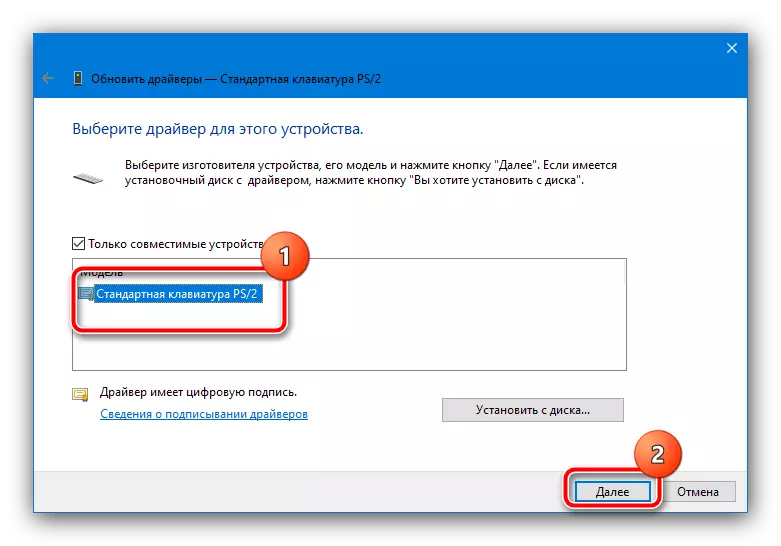

ドライバーチップセット
ボードの電子部品では、片側の状況がより簡単で、もう1つはキーボード用のソフトウェアよりも難しいです。ダウンロードしてインストールすることなくダウンロードしてインストールすることができるのは製造業者ドライバ(私たちの場合はサムスン)を使用することが簡単ですが、そのようなすべてのラップトップモデルではないため、より困難です。いずれにせよ、命令を使用して目的のコンポーネントをダウンロードします。
続きを読む:Samsungのラップトップ用のドライバのインストール

原因7:システムレジストリで無効な設定
システムレジストリのパラメータの1つの値の1つが誤っているため、キーボードを入力することに問題が発生します。確認して、次のアルゴリズムに従って正しい設定を設定できます。
- 5の原因の指示に提案されている方法に従って、レジストリエディタを呼び出します。
- 次の場所を開きます
HKEY_LOCAL_MACHINE \ System \ CurrentControlSet \ Control \ Class \ {4D36E96B-E325-11CE-BFC1-08002BE10318
後者の内容を見てください - 「Upperfilters」という名前のパラメータが必要です。その値は "kbdclass"の組み合わせになります。
- 値が異なる場合は、書き込みでLCMをダブルクリックし、正しいシーケンスを入力してから[OK]をクリックします。
- パラメータが見つからない場合は、「編集」 - 「create」 - 「マルチストリームパラメータ」を選択するツールバーを使用します。

必要な名前と値を指定してください。

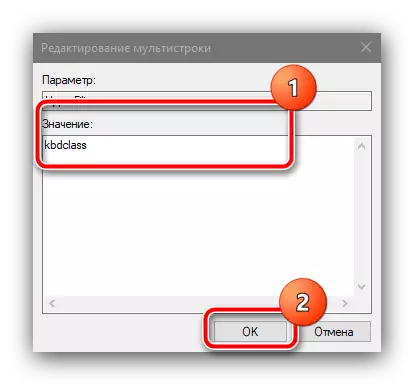

上記のすべてのアクションが完了したら、実行中のアプリケーションをすべて閉じてラップトップを再起動します。
原因8:ウイルス感染
まれに、検討中の問題の不快な原因はマルウェアの活動です。たとえば、前述のCTFMONプロセスを損傷するか、または最悪の場合、それはあなたが故意に働き、録音し、あなたが故意に働いていたすべてのものとして機能します。キーボードに入力または入力します。ほとんどの場合、不正認識プログラムの外観などの追加の症状によって誤動作の行動を決定することができ、疑わしいページやその他のブラウザを自発的に起動することができる。そのような場合は、潜在的な脅威を排除するためにさらに指示を読んでください。
もっと読む:コンピュータウイルスとの戦い

